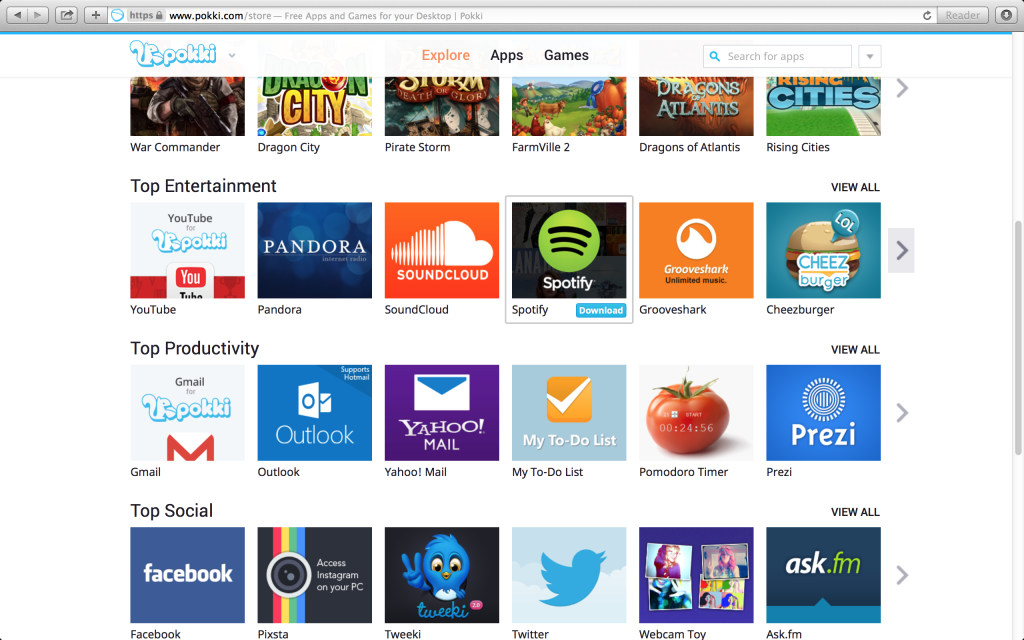 Cet article vise à vous aider en montrant des instructions sur la façon de supprimer Pokki de votre ordinateur de façon permanente.
Cet article vise à vous aider en montrant des instructions sur la façon de supprimer Pokki de votre ordinateur de façon permanente.
Pokki est un logiciel légitime conçu pour améliorer l'expérience de navigation des utilisateurs par l'obtention de diverses applications gratuites et en leur offrant la possibilité de les organiser, ainsi que leurs fichiers et pages Web préférées. Fenêtres 8 utilisateurs semblent préférer l'outil car il leur donne le bouton de démarrage qui manque de retour. La même chose peut être fait par déclassement de Windows 8 Windows 7. De nombreux utilisateurs trouvent Pokki très utile et profiter des nombreux avantages Si les offres. Cependant, il ya quelques inconvénients qui devraient être considérés par les utilisateurs avant qu'ils ne décident si ils veulent le télécharger ou continuer à l'utiliser pour cette question.

Menace Résumé
| Nom | pokki |
| Type | Des programmes potentiellement indésirables (PUP) |
| brève description | Vise à modifier les paramètres de votre ordinateur, recueillir des informations et peuvent afficher ad contenu ciblé. |
| Symptômes | performances de l'ordinateur Laggy, divers types d'applications annoncés, peut inclure réoriente navigateur, pop-ups, etc. par des tiers. |
| Méthode de distribution | Via les URL malveillantes, téléchargements indésirables et autres. |
| Detection Tool |
Voir si votre système a été affecté par des logiciels malveillants
Télécharger
Malware Removal Tool
|
| Expérience utilisateur | Joignez-vous à notre forum pour discuter pokki. |
Mise à jour Juillet 2018! Pokki PUP a été mise à jour et a évolué à partir d'un logiciel de détournement de navigateur traditionnel à un menu Démarrer de Windows très méfiant. L'application a encore un comportement suspect néanmoins et peut vous annoncer d'installer des applications à partir de sa plate-forme, qui est à déconseiller. Pour plus d'informations et la suppression du menu Démarrer Pokki “Virus”, cliquez sur l'article ci-dessous concernant:
→en relation:Pokki Menu Démarrer - Qu'est-ce et comment supprimer

Comment fonctionne Pokki Adware Étaler
Pokki peut être téléchargé à partir du site officiel de la demande, où les utilisateurs peuvent être pleinement informés sur les services offerts par ce produit. En plus de l'installation de Pokki, l'utilisateur est le plus susceptible d'être présenté avec la possibilité d'installer un tas d'autres gratuitement des programmes de charge comme Tweeki et Toshiba Démarrer. Si l'utilisateur ne paie pas attention au processus de l'application d'installation, il peut se retrouver avec différents programmes et applications indésirables sur son ordinateur.
Cependant, la principale méthode par laquelle Pokki peut se trouver sur votre ordinateur se fait via un logiciel de bottelage. Ceci est une forme de marketing agressive qui est utilisé par certains logiciels fournissant des sites suspects. Pour mieux expliquer comment cela fonctionne est d'imaginer que vous cherchez à télécharger un programme gratuit, comme votre lecteur multimédia préféré, par exemple à partir du Web et vous téléchargez l'installateur d'un site suspect. L'installation de Pokki pourrait être inclus dans l'une des étapes d'installation du lecteur multimédia gratuit, sous la forme suivante:
Dès qu'il est accepté, Pokki tombe immédiatement les fichiers de votre ordinateur sur.

pokki Adware – Plus d'information
Pokki est un programme qui est généralement pas malveillant, mais il est aussi l'un de ceux qui devraient rester à l'écart de votre ordinateur, car il peut effectivement conduire à une infection par ce Malware. activités initiales sur votre ordinateur du programme sont de créer plusieurs fichiers différents et modifier fortement l'Éditeur du Registre de Windows. De là, le programme peut utiliser les technologies de suivi suivantes sur votre ordinateur:
- Pixels.
- Mots clés.
- LSO (Les cookies de partager des objets locaux ou Flash).
- Autre.
Les technologies peuvent être utilisées pour obtenir principalement les données du système à partir de votre ordinateur et des données sur votre activité en ligne, par exemple:
- Votre adresse IP.
- Ton emplacement.
- Adresse Mac.
- historique de navigation en ligne.
- clics en ligne.
- La plupart des sites visités..
Les informations que l'on extrait peut être utilisé par Pokki à des fins différentes est ce qui peut inclure le partager avec d'autres fournisseurs de logiciels publicitaires pour vous cibler avec des publicités de tiers. Cela se fait à des fins diverses, en fonction de ces sites tiers, et alors que certains veulent juste ajouter du trafic vers leurs sites Web en provoquant réoriente via Pokki, d'autres voudront peut-être l'utilisateur à visiter un lien Web malveillant. Cela peut ne pas se produire dans votre situation, mais avec des programmes soutenus ad suspects, On ne sait jamais, car il existe de nombreux sites tiers impliqués.

Pourquoi devriez-vous envisager de supprimer Pokki et comment l'enlever
Malgré le fait que Pokki est une application légitime, l'outil est affilié à des tiers et décline toute responsabilité pour tout contenu, services, et site Web lié à leur. Si, le contenu fourni par l'application peut être dangereux. Ceci est la raison pour laquelle les experts recommandent de retirer l'outil et pas interagir avec les applications qu'il fournit aux utilisateurs. Nous avons des instructions de suppression présentées ci-dessous qui peut vous aider à supprimer cette adware définitivement de votre ordinateur.
supprimer manuellement Pokki à partir de Windows et votre navigateur
Note! Notification réel quant à la pokki menace: La suppression manuelle de pokki exige des interférences avec les fichiers et les répertoires système. Ainsi, il peut causer des dommages à votre PC. Même si vos compétences informatiques ne sont pas à un niveau professionnel, ne vous inquiétez pas. Vous pouvez le faire vous-même à l'élimination dans 5 procès-verbal, en utilisant un outil de suppression des logiciels malveillants.
Supprimer automatiquement Pokki en téléchargeant un programme anti-malware avancée
- Fenêtres
- Mac OS X
- Google Chrome
- Mozilla Firefox
- Microsoft bord
- Safari
- Internet Explorer
- Arrêter les pop-ups push
Comment supprimer Pokki de Windows.
Étape 1: Rechercher les Pokki avec SpyHunter Anti-Malware outil



Étape 2: Démarrez votre PC en mode sans échec





Étape 3: Désinstaller Pokki et des logiciels connexes à partir de Windows
Étapes de désinstallation pour Windows 11



Étapes de désinstallation pour Windows 10 et versions plus anciennes
Voici une méthode en quelques étapes simples qui devraient pouvoir désinstaller la plupart des programmes. Peu importe si vous utilisez Windows 10, 8, 7, Vista ou XP, ces mesures seront faire le travail. Faire glisser le programme ou de son dossier à la corbeille peut être un très mauvaise décision. Si vous faites cela, des morceaux du programme sont laissés, et qui peut conduire à un travail instable de votre PC, erreurs avec les associations de types de fichiers et d'autres activités désagréables. La bonne façon d'obtenir un programme sur votre ordinateur est de le désinstaller. Pour ce faire,:


 Suivez les instructions ci-dessus et vous désinstaller avec succès la plupart des programmes.
Suivez les instructions ci-dessus et vous désinstaller avec succès la plupart des programmes.
Étape 4: Nettoyer tous les registres, Created by Pokki on Your PC.
Les registres généralement ciblés des machines Windows sont les suivantes:
- HKEY_LOCAL_MACHINE Software Microsoft Windows CurrentVersion Run
- HKEY_CURRENT_USER Software Microsoft Windows CurrentVersion Run
- HKEY_LOCAL_MACHINE Software Microsoft Windows CurrentVersion RunOnce
- HKEY_CURRENT_USER Software Microsoft Windows CurrentVersion RunOnce
Vous pouvez y accéder en ouvrant l'éditeur de Registre Windows et la suppression de toutes les valeurs, créé par Pokki il. Cela peut se produire en suivant les étapes ci-dessous:


 Pointe: Pour trouver une valeur créée virus, vous pouvez faire un clic droit dessus et cliquez "Modifier" pour voir quel fichier il est configuré pour exécuter. Si cela est l'emplacement du fichier de virus, supprimer la valeur.
Pointe: Pour trouver une valeur créée virus, vous pouvez faire un clic droit dessus et cliquez "Modifier" pour voir quel fichier il est configuré pour exécuter. Si cela est l'emplacement du fichier de virus, supprimer la valeur.
Guide de suppression de vidéo pour Pokki (Fenêtres).
Supprimer Pokki à partir de Mac OS X.
Étape 1: Désinstaller Pokki et supprimer les fichiers et les objets connexes





Votre Mac vous affichera une liste des éléments qui démarrent automatiquement lorsque vous vous connectez. Recherchez les applications suspectes identiques ou similaires à Pokki. Vérifiez l'application que vous voulez arrêter de courir automatiquement puis sélectionnez sur le Moins ("-") icône pour cacher.
- Aller à Chercheur.
- Dans la barre de recherche tapez le nom de l'application que vous souhaitez supprimer.
- Au-dessus de la barre de recherche changer les deux menus déroulants à "Fichiers système" et "Sont inclus" de sorte que vous pouvez voir tous les fichiers associés à l'application que vous souhaitez supprimer. Gardez à l'esprit que certains des fichiers ne peuvent pas être liés à l'application de manière très attention quels fichiers vous supprimez.
- Si tous les fichiers sont liés, tenir la ⌘ + A boutons pour les sélectionner, puis les conduire à "Poubelle".
Si vous ne pouvez pas supprimer Pokki via Étape 1 au dessus:
Si vous ne trouvez pas les fichiers de virus et des objets dans vos applications ou d'autres endroits que nous avons indiqués ci-dessus, vous pouvez rechercher manuellement pour eux dans les bibliothèques de votre Mac. Mais avant de faire cela, s'il vous plaît lire l'avertissement ci-dessous:



Vous pouvez répéter la même procédure avec les autres Bibliothèque répertoires:
→ ~ / Library / LaunchAgents
/Bibliothèque / LaunchDaemons
Pointe: ~ est-il sur le but, car elle conduit à plus LaunchAgents.
Étape 2: Rechercher et supprimer des fichiers Pokki de votre Mac
Lorsque vous faites face à des problèmes sur votre Mac en raison de scripts et de programmes indésirables tels que Pokki, la méthode recommandée pour éliminer la menace est à l'aide d'un programme anti-malware. SpyHunter pour Mac propose des fonctionnalités de sécurité avancées ainsi que d'autres modules qui amélioreront la sécurité de votre Mac et le protégeront à l'avenir.
Guide de suppression de vidéo pour Pokki (Mac)
Supprimer Pokki de Google Chrome.
Étape 1: Démarrez Google Chrome et ouvrez le menu déroulant

Étape 2: Déplacez le curseur sur "Outils" et puis dans le menu étendu choisir "Extensions"

Étape 3: De l'ouverture "Extensions" Menu localiser l'extension indésirable et cliquez sur son "Supprimer" bouton.

Étape 4: Une fois l'extension retirée, redémarrer Google Chrome en la fermant du rouge "X" bouton dans le coin supérieur droit et commencer à nouveau.
Supprimer Pokki à partir de Mozilla Firefox.
Étape 1: Lancer Mozilla Firefox. Ouvrez la fenêtre de menu:

Étape 2: Sélectionnez le "Add-ons" icône dans le menu.

Étape 3: Sélectionnez l'extension indésirable et cliquez sur "Supprimer"

Étape 4: Une fois l'extension retirée, redémarrer Mozilla Firefox par fermeture du rouge "X" bouton dans le coin supérieur droit et commencer à nouveau.
Désinstaller Pokki de Microsoft Edge.
Étape 1: Démarrer le navigateur Edge.
Étape 2: Ouvrez le menu déroulant en cliquant sur l'icône en haut à droite.

Étape 3: Dans le menu de liste déroulante, sélectionnez "Extensions".

Étape 4: Choisissez l'extension suspecte que vous souhaitez supprimer, puis cliquez sur l'icône d'engrenage.

Étape 5: Supprimez l'extension malveillante en faisant défiler vers le bas puis en cliquant sur Désinstaller.

Supprimer Pokki de Safari
Étape 1: Démarrez l'application Safari.
Étape 2: Après avoir plané le curseur de la souris vers le haut de l'écran, cliquez sur le texte Safari pour ouvrir son menu déroulant.
Étape 3: Dans le menu, cliquer sur "Préférences".

Étape 4: Après cela, Sélectionnez l'onglet Extensions.

Étape 5: Cliquez une fois sur l'extension que vous souhaitez supprimer.
Étape 6: Cliquez sur 'Désinstaller'.

Une fenêtre pop-up apparaîtra vous demandant de confirmer désinstaller l'extension. Sélectionner «Désinstaller» encore, et le Pokki sera supprimé.
Éliminer Pokki d'Internet Explorer.
Étape 1: Démarrez Internet Explorer.
Étape 2: Cliquez sur l'icône d'engrenage intitulée « Outils » pour ouvrir le menu déroulant et sélectionnez « Gérer les modules complémentaires »

Étape 3: Dans la fenêtre « Gérer les modules complémentaires ».

Étape 4: Sélectionnez l'extension que vous souhaitez supprimer, puis cliquez sur « Désactiver ». Une fenêtre pop-up apparaîtra pour vous informer que vous êtes sur le point de désactiver l'extension sélectionnée, et quelques autres add-ons peuvent être désactivées et. Laissez toutes les cases cochées, et cliquez sur 'Désactiver'.

Étape 5: Après l'extension indésirable a été supprimé, redémarrez Internet Explorer en le fermant à partir du bouton rouge 'X' situé dans le coin supérieur droit et redémarrez-le.
Supprimez les notifications push de vos navigateurs
Désactiver les notifications push de Google Chrome
Pour désactiver les notifications push du navigateur Google Chrome, s'il vous plaît suivez les étapes ci-dessous:
Étape 1: Aller à Paramètres dans Chrome.

Étape 2: Dans les paramètres, sélectionnez «Réglages avancés":

Étape 3: Cliquez sur "Paramètres de contenu":

Étape 4: Ouvert "notifications":

Étape 5: Cliquez sur les trois points et choisissez Bloquer, Modifier ou supprimer des options:

Supprimer les notifications push sur Firefox
Étape 1: Accédez aux options de Firefox.

Étape 2: Aller aux paramètres", saisissez "notifications" dans la barre de recherche et cliquez sur "Paramètres":

Étape 3: Cliquez sur "Supprimer" sur n'importe quel site pour lequel vous souhaitez que les notifications disparaissent et cliquez sur "Enregistrer les modifications"

Arrêter les notifications push sur Opera
Étape 1: À l'opéra, presse ALT + P pour aller dans les paramètres.

Étape 2: Dans la recherche de paramètres, tapez "Contenu" pour accéder aux paramètres de contenu.

Étape 3: Notifications ouvertes:

Étape 4: Faites la même chose que vous avez fait avec Google Chrome (expliqué ci-dessous):

Éliminez les notifications push sur Safari
Étape 1: Ouvrez les préférences Safari.

Étape 2: Choisissez le domaine à partir duquel vous souhaitez que les pop-ups push disparaissent et passez à "Refuser" de "Permettre".
Pokki-FAQ
What Is Pokki?
La menace Pokki est un logiciel publicitaire ou navigateur virus de redirection.
Cela peut ralentir considérablement votre ordinateur et afficher des publicités. L'idée principale est que vos informations soient probablement volées ou que davantage d'annonces apparaissent sur votre appareil.
Les créateurs de ces applications indésirables travaillent avec des systèmes de paiement au clic pour amener votre ordinateur à visiter des sites Web risqués ou différents types de sites Web susceptibles de générer des fonds.. C'est pourquoi ils ne se soucient même pas des types de sites Web qui apparaissent sur les annonces.. Cela rend leurs logiciels indésirables indirectement risqués pour votre système d'exploitation.
What Are the Symptoms of Pokki?
Il y a plusieurs symptômes à rechercher lorsque cette menace particulière et les applications indésirables en général sont actives:
Symptôme #1: Votre ordinateur peut devenir lent et avoir des performances médiocres en général.
Symptôme #2: Vous avez des barres d'outils, des modules complémentaires ou des extensions sur vos navigateurs Web que vous ne vous souvenez pas avoir ajoutés.
Symptôme #3: Vous voyez tous les types d'annonces, comme les résultats de recherche financés par la publicité, pop-ups et redirections pour apparaître au hasard.
Symptôme #4: Vous voyez les applications installées sur votre Mac s'exécuter automatiquement et vous ne vous souvenez pas de les avoir installées.
Symptôme #5: Vous voyez des processus suspects en cours d'exécution dans votre gestionnaire de tâches.
Si vous voyez un ou plusieurs de ces symptômes, alors les experts en sécurité vous recommandent de vérifier la présence de virus sur votre ordinateur.
Quels types de programmes indésirables existe-t-il?
Selon la plupart des chercheurs en malwares et experts en cybersécurité, les menaces qui peuvent actuellement affecter votre appareil peuvent être logiciel antivirus malveillant, adware, les pirates de navigateur, cliqueurs, faux optimiseurs et toutes formes de PUP.
Que faire si j'ai un "virus" comme Pokki?
Avec quelques actions simples. Tout d'abord, il est impératif que vous suiviez ces étapes:
Étape 1: Trouvez un ordinateur sûr et connectez-le à un autre réseau, pas celui dans lequel votre Mac a été infecté.
Étape 2: Changer tous vos mots de passe, à partir de vos mots de passe de messagerie.
Étape 3: Activer authentification à deux facteurs pour la protection de vos comptes importants.
Étape 4: Appelez votre banque au modifier les détails de votre carte de crédit (code secret, etc) si vous avez enregistré votre carte de crédit pour faire des achats en ligne ou avez effectué des activités en ligne avec votre carte.
Étape 5: Assurez-vous de appelez votre FAI (Fournisseur Internet ou opérateur) et demandez-leur de changer votre adresse IP.
Étape 6: Change ton Mot de passe WiFi.
Étape 7: (En option): Assurez-vous de rechercher les virus sur tous les appareils connectés à votre réseau et répétez ces étapes pour eux s'ils sont affectés.
Étape 8: Installer un anti-malware logiciel avec protection en temps réel sur chaque appareil que vous possédez.
Étape 9: Essayez de ne pas télécharger de logiciels à partir de sites dont vous ne savez rien et restez à l'écart sites Web à faible réputation en général.
Si vous suivez ces recommandations, votre réseau et tous les appareils deviendront beaucoup plus sécurisés contre les menaces ou les logiciels invasifs et seront également exempts de virus et protégés à l'avenir.
How Does Pokki Work?
Une fois installé, Pokki can collecter des données en utilisant traqueurs. Ces données concernent vos habitudes de navigation sur le Web, tels que les sites Web que vous visitez et les termes de recherche que vous utilisez. Elles sont ensuite utilisées pour vous cibler avec des publicités ou pour vendre vos informations à des tiers..
Pokki can also télécharger d'autres logiciels malveillants sur votre ordinateur, tels que les virus et les logiciels espions, qui peut être utilisé pour voler vos informations personnelles et diffuser des publicités à risque, qui peut rediriger vers des sites de virus ou des escroqueries.
Is Pokki Malware?
La vérité est que les PUP (adware, les pirates de navigateur) ne sont pas des virus, mais peut être tout aussi dangereux car ils peuvent vous montrer et vous rediriger vers des sites Web malveillants et des pages frauduleuses.
De nombreux experts en sécurité classent les programmes potentiellement indésirables comme des logiciels malveillants. Cela est dû aux effets indésirables que les PUP peuvent causer, telles que l'affichage de publicités intrusives et la collecte de données utilisateur à l'insu de l'utilisateur ou sans son consentement.
À propos de la recherche Pokki
Le contenu que nous publions sur SensorsTechForum.com, ce guide de suppression de Pokki est inclus, est le résultat de recherches approfondies, le travail acharné et le dévouement de notre équipe pour vous aider à éliminer les, problème lié aux logiciels publicitaires, et restaurez votre navigateur et votre système informatique.
Comment avons-nous mené les recherches sur Pokki?
Veuillez noter que notre recherche est basée sur une enquête indépendante. Nous sommes en contact avec des chercheurs indépendants en sécurité, grâce auquel nous recevons des mises à jour quotidiennes sur les derniers malwares, adware, et définitions des pirates de navigateur.
En outre, the research behind the Pokki threat is backed with VirusTotal.
Pour mieux comprendre cette menace en ligne, veuillez vous référer aux articles suivants qui fournissent des détails bien informés.



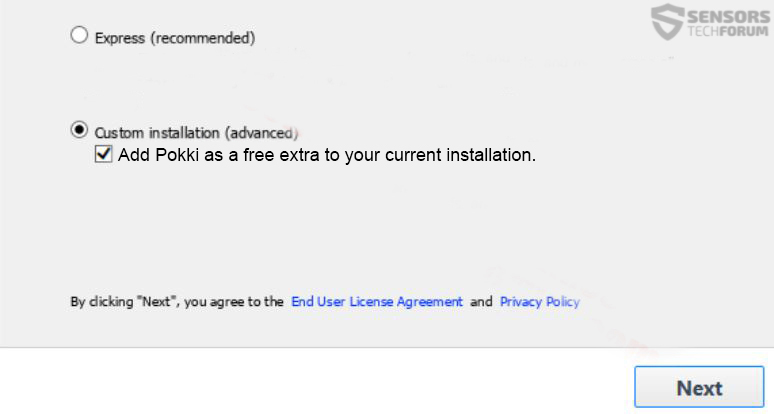














 1. Installer SpyHunter pour rechercher et supprimer Pokki.
1. Installer SpyHunter pour rechercher et supprimer Pokki.

















 STOPZilla Anti Malware
STOPZilla Anti Malware




Merci, Berthe. Je me demandais Pokki parce qu'il prend de la place. Même si ce soi-disant un petit fichier de 64Mo, il y en a partout. Utilisation de la fenêtre de recherche, Je suis descendu pour voir défiler vers combien je vais devoir supprimer faire, pour nettoyer ce qui reste derrière de la désinstallation. comme McAfee, vous le désinstaller à partir du panneau de commande et il a encore des dossiers cachés (pas invisible mais difficile à nettoyer).
J'ai commencé à désinstaller, mais il a dit qu'il serait également désinstaller “PC App Store”. Ai-je besoin de cette?
Je ne vois pas “PC App Store” ou “Magasin d'applications” dans mes applications & Liste des fonctionnalités dans Paramètres.